꿀뷰는 이미지 뷰어 프로그램으로 개인, 기업, 학교 등 언제 어디서나 무료로 사용 가능한 프리웨어입니다. 빠른 로딩과 다양한 포멧을 지원하고 ZIP, RAR, EGG 등의 압축파일 이미지도 압축을 풀지 않고 볼 수 있는 특징이 있습니다. 그럼 다운로드 방법과 사용법을 알아보겠습니다.
꿀뷰 장점과 단점
장점
-개인 사용자는 물론 기업 사용자도 무료로 사용할 수 있는 프리웨어입니다.
-빠른 로딩과 다양한 포맷 지원합니다.
-압축 파일 안에 있는 이미지도 별도의 압축을 풀지 않아도 볼 수 있습니다.
-컬러 매니지먼트를 지원합니다.
단점
-메모리 사용량이 다소 높은 편입니다. 특히, 대용량의 GIF, APNG, WebP 같은 파일을 볼 때 파일 크기가 커지면 메모리 사용량이 기가바이트 단위로 올라갈 수 있습니다.
-버전이 올라가면서 새로운 기능이 추가됨에 따라 실행 속도가 점점 느려지는 점을 발견할 수 있습니다.
꿀뷰 무료 다운로드
꿀부의 장단점을 알아보았고, 이제 다운로드하는 방법을 알아보겠습니다.
글을 잘 따라오시면 큰 어려움 없이 다운로드가 가능합니다.
우선, 아래 링크로 들어갑니다.
https://kr.bandisoft.com/honeyview/
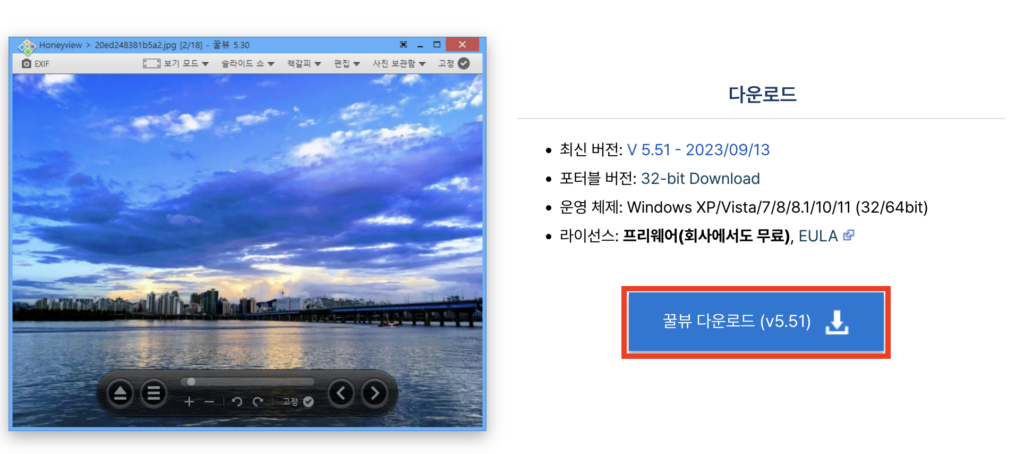
빨간 줄의 다운로드를 클릭하면 다운로드가 시작됩니다.
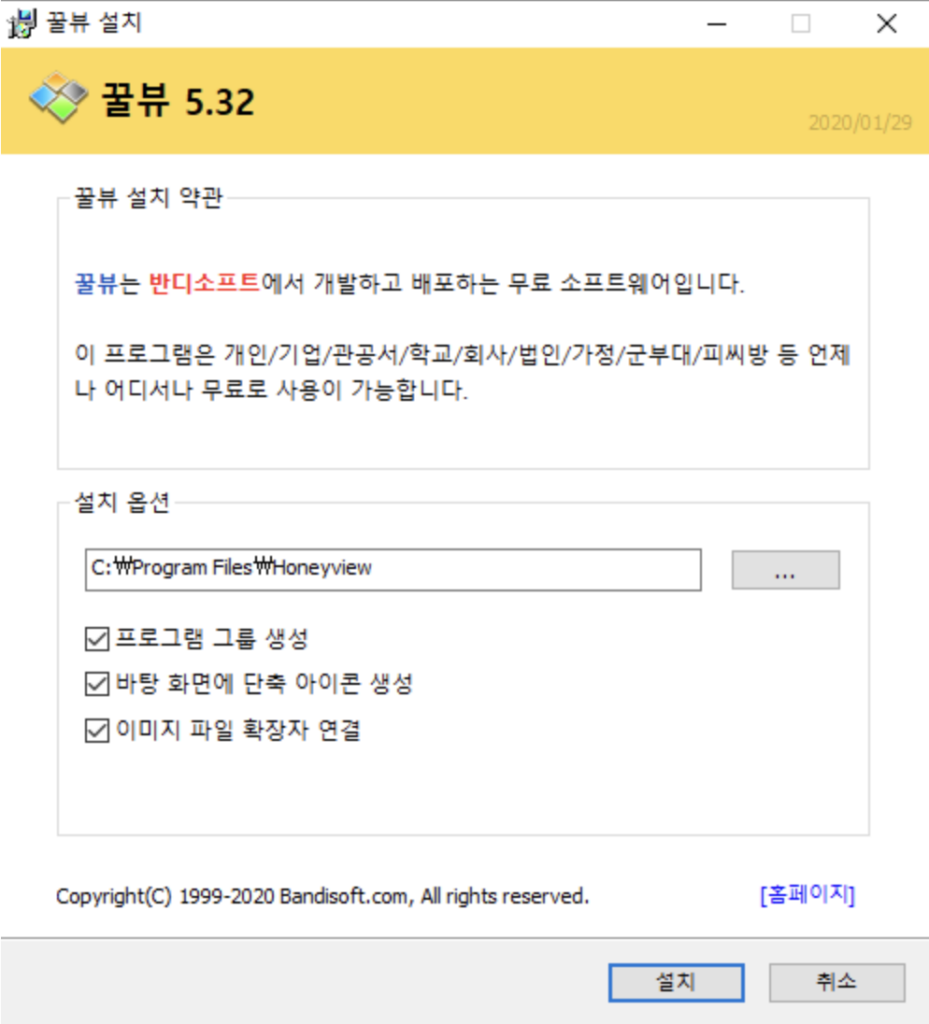
꿀뷰 설치 창에 들어오면 체크된 부분을 확인하고 설치를 누르시면 됩니다.
단, 이미지 파일 확장자는 연결해 주세요.
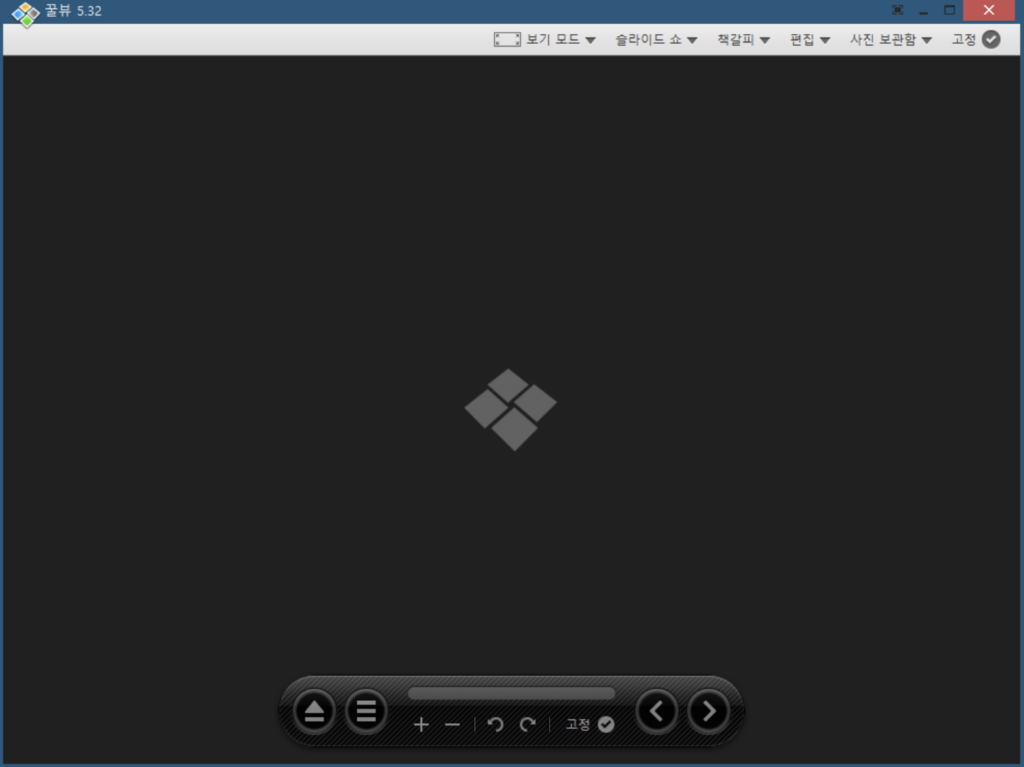
설치가 끝나면 설치 파일이 자동으로 꺼지고 꿀뷰가 실행됩니다. 위의 사진은 실행 기본 창입니다.
꿀뷰 사용방법
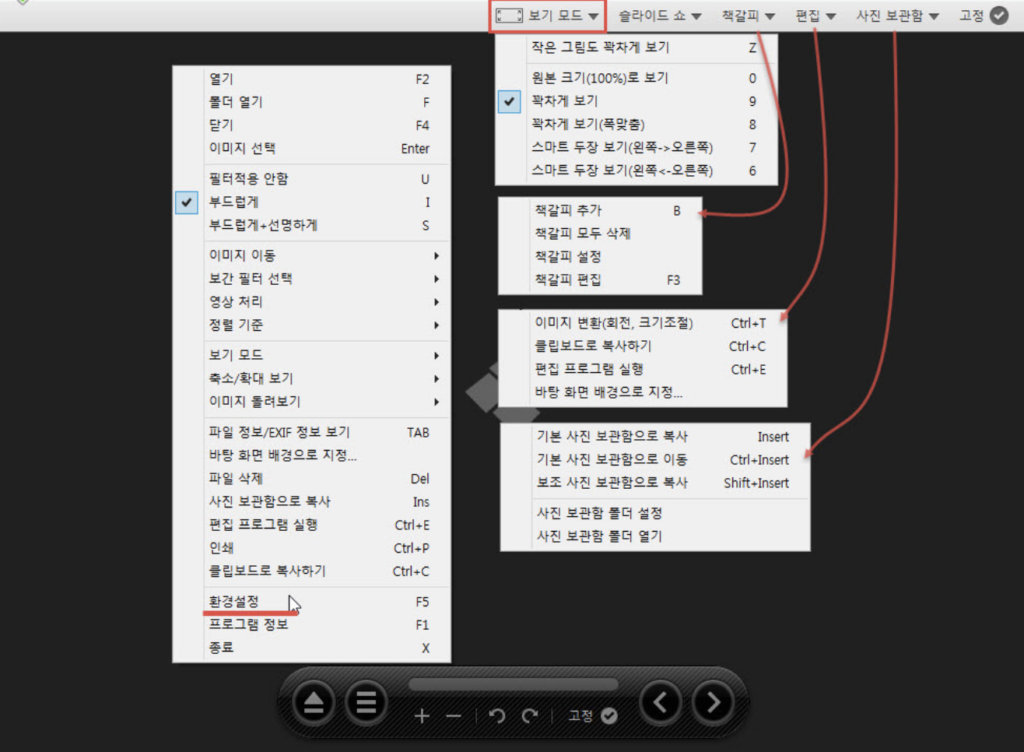
목록들을 한 번에 정리한 사진입니다.
꿀뷰의 메뉴는 왼쪽 이미지를 클릭하거나, 마우스 오른쪽 클릭을 하시면 볼 수 있습니다.
한글 프로그램이라 메뉴가 이해가 되실 겁니다.
저는 주로 ‘보기 메뉴’를 사용하는데 화면에 이미지를 보여주는 방법을 설정할 수 있습니다. 단축키가 있어 사용하기에 매우 편리합니다.
이외에도 슬라이드 쇼(자동 이미지 넘기기) / 책갈피(이미지 위치 기록하기) / 편집 등 주요 기능들이 상단 메뉴에 위치하고 있습니다.
*팁으로 만화를 보시는 분들은 단축키7 의 ‘두 장 보기’를 사용해 보시면 좋을 거 같습니다.

컨트롤바 고정 기능으로 컨트롤바를 고정하거나, 풀 수 있는 기능입니다.

이전 이미지 버튼이나 마우스 휠로 이전 이미지를 볼 수 있는 기능입니다.

반대로, 다음 이미지 버튼이나 마우스 휠로 다음 이미지를 볼 수 있는 기능입니다.
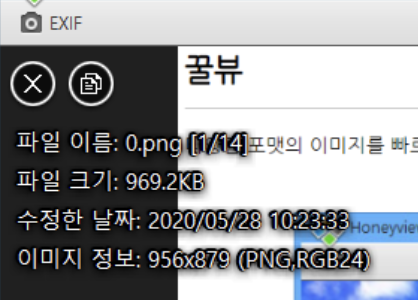
EXIF / 파일 정보 버튼을 누르면 이런 식의 정보를 볼 수 있는데요. 압축파일을 풀지 않고 편하게 보고 싶을때 매우 용이한 기능을 가지고 있습니다.
추가 꿀팁을 알려 드리도록 하겠습니다.(이미지 확장자 변환 기능)
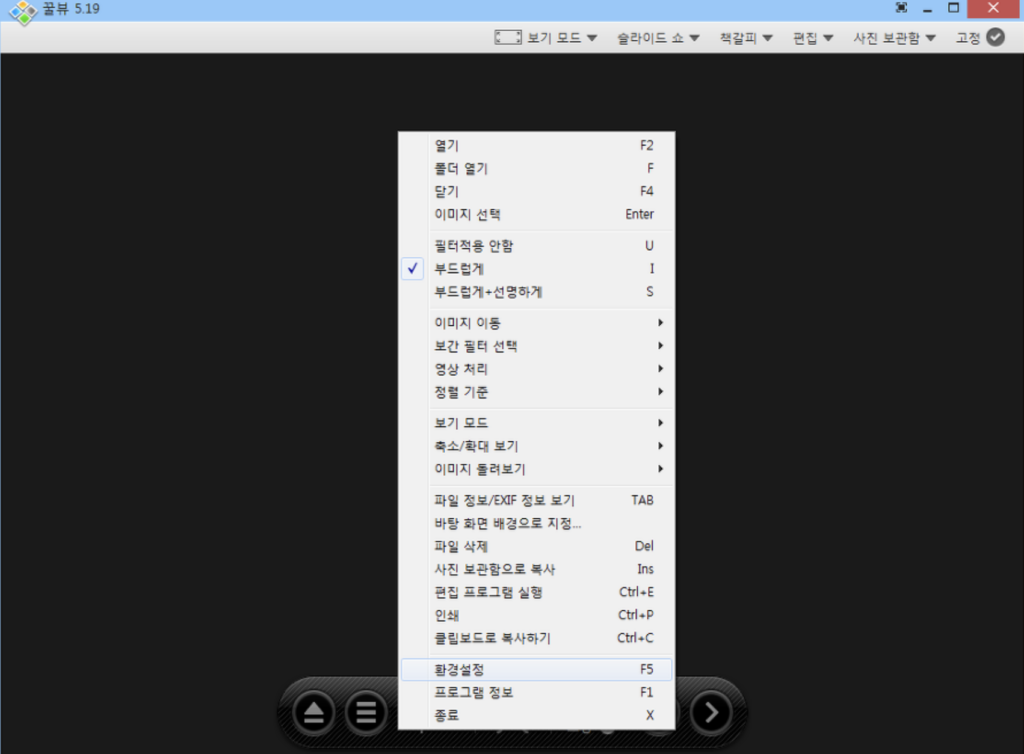
화면에서 마우스 오른쪽을 클릭하시고 ‘환경설정’에 들어가 주세요.
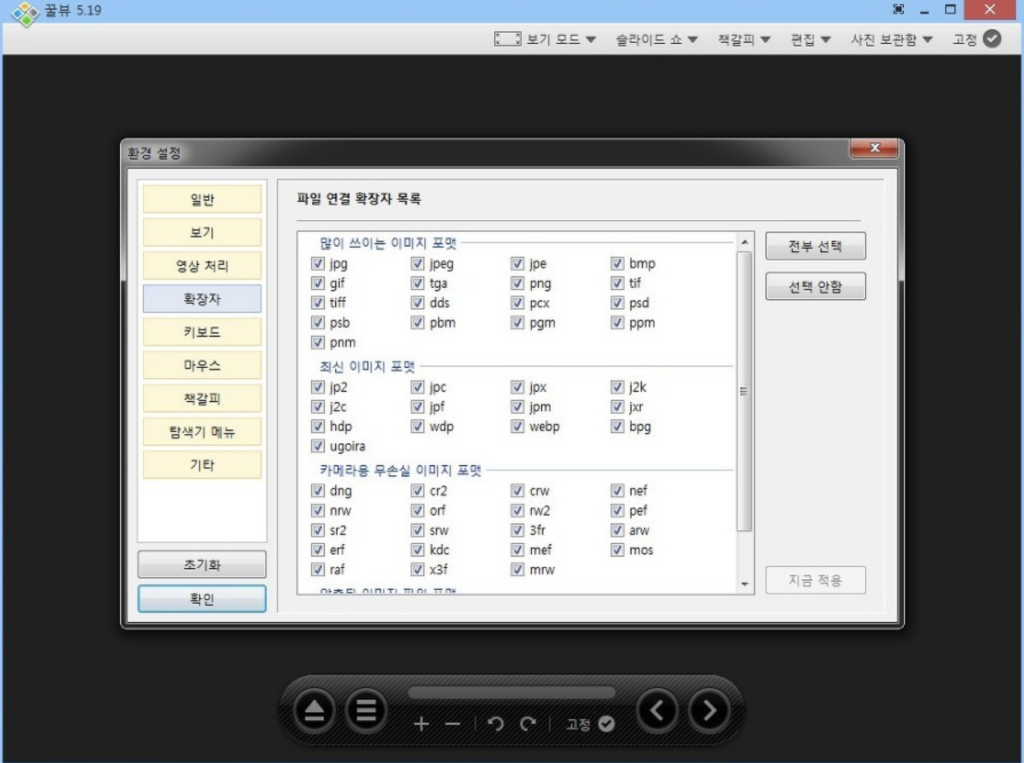
‘환경설정’에서 ‘확장자’ 메뉴에 들어가서 전부 선택 후 ‘적용’을 클릭해 주세요
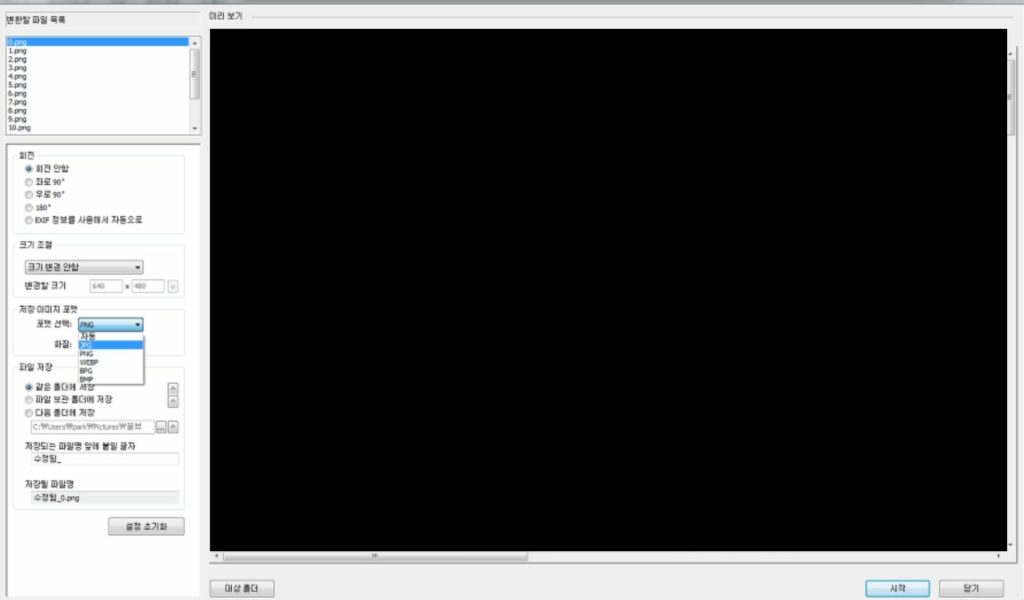
먼저 변환을 원하시는 파일을 선택을 하고, 마우스 오른쪽 버튼을 누르면 ‘꿀뷰로 변환’을 클릭해 주시면 이런 창이 뜰 거예요.
그리고 중간에 ‘저장 이미지 포멧’에서 원하시는 확장자를 선택하고 ‘시작’ 버튼을 누르시면 변환된 파일이 생성되는 모습을 볼 수 있습니다.
